
최근 우리는 데스크톱 PC나 노트북에서 SSD를 사용하는 경우가 많습니다. 하드디스크와 비교해서 속도가 빠르고 특히 내구성이 우수하다는 장점이 있지만 용량 대비 가격은 조금 부족하다는 단점도 가지고 있습니다. 그럼 이번 포스팅에서는 크리스탈 디스크 인포(CrystalDiskInfo)라는 소프트웨어를 통해서 자신의 컴퓨터에 설치되어 있는 SSD나 HDD의 정보를 확인해 보고 특히 Crucial MX500 SSD의 펌웨어를 업데이트하는 방법까지 자세하게 확인해 보도록 하겠습니다.
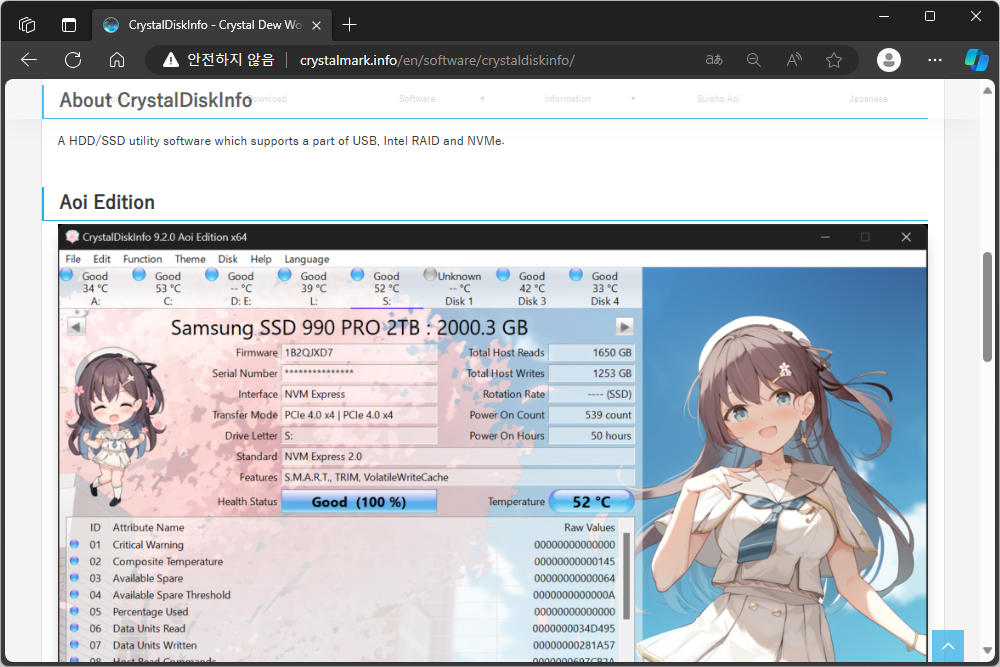

우선 크리스탈 디스크 인포(CrystalDiskInfo)를 다운로드 받아야 합니다. 버전은 Aoi와 Standard 그리고 Shizuku와 Kurei Kei 4가지가 준비되어 있습니다. 자신의 취향에 따라서 선택해서 다운로드를 받는 것을 추천합니다. 저는 얌전한 스탠다드가 좋을 것 같습니다. 그리고 SSD의 속도를 체크할 수 있는 크리스탈 디스크 마크(CrystalDiskMark)도 다운로드 받을 수 있습니다.

크리스탈 디스크 인포(CrystalDiskInfo)를 실행시키면 현재 자신의 컴퓨터에 설치된 SSD/HDD의 리스트와 온도를 확인할 수 있습니다. 요즘과 같은 겨울에는 크게 상관없지만 더운 여름에는 온도도 어느 정도 신경을 써주어야 합니다. 특히 PCIe 4.0 혹은 5.0 제품들은 온도에 따른 속도 저하 문제가 발생할 수 있습니다.

제가 사용하고 있는 Crucial MX500 SSD의 정보를 확인해 보면 SATA3 방식을 지원하는 제품이고 펌웨어 버전은 M3CR023인 것을 확인할 수 있습니다. 그리고 총 쓰기량과 사용 시간 등도 확인할 수 있습니다. 특히 SSD를 중고 거래하거나 새로 구매했을 때 사용 시간을 통해서 어느 정도의 정보를 확인할 수 있습니다.

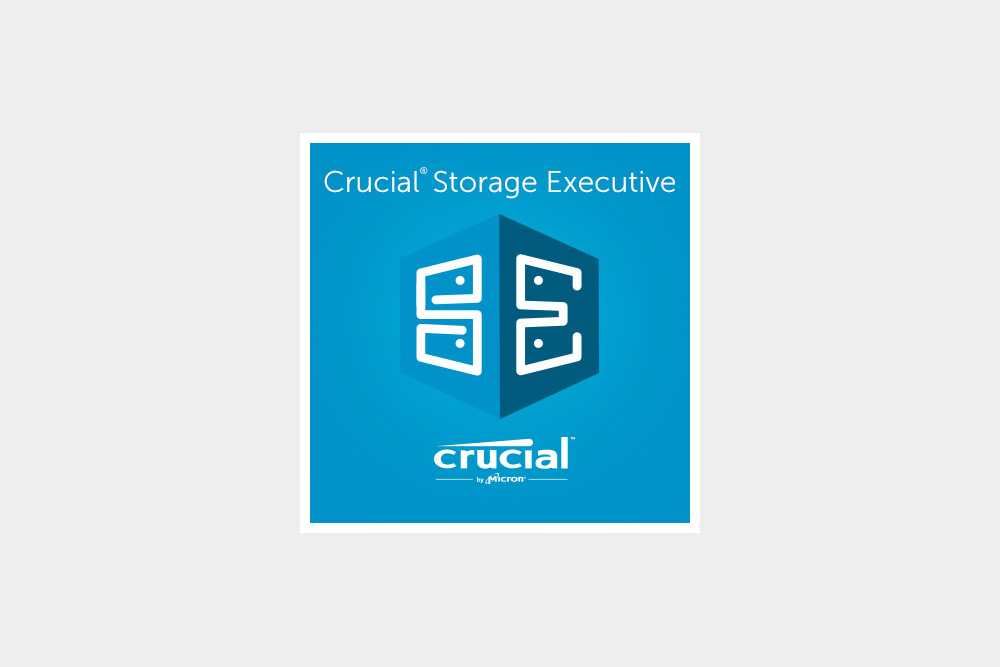
Crucial MX500 SSD의 펌웨어를 업데이트 하기 위해서는 크루셜 홈페이지에 방문을 해야 합니다. 참고로 버전은 M3CR023, M3CR033, M3CR045로 구성되어 있습니다. 특히 M3CR032 버전의 제품을 가지고 있는 분들은 만드시 업데이트를 하는 것을 추천합니다.
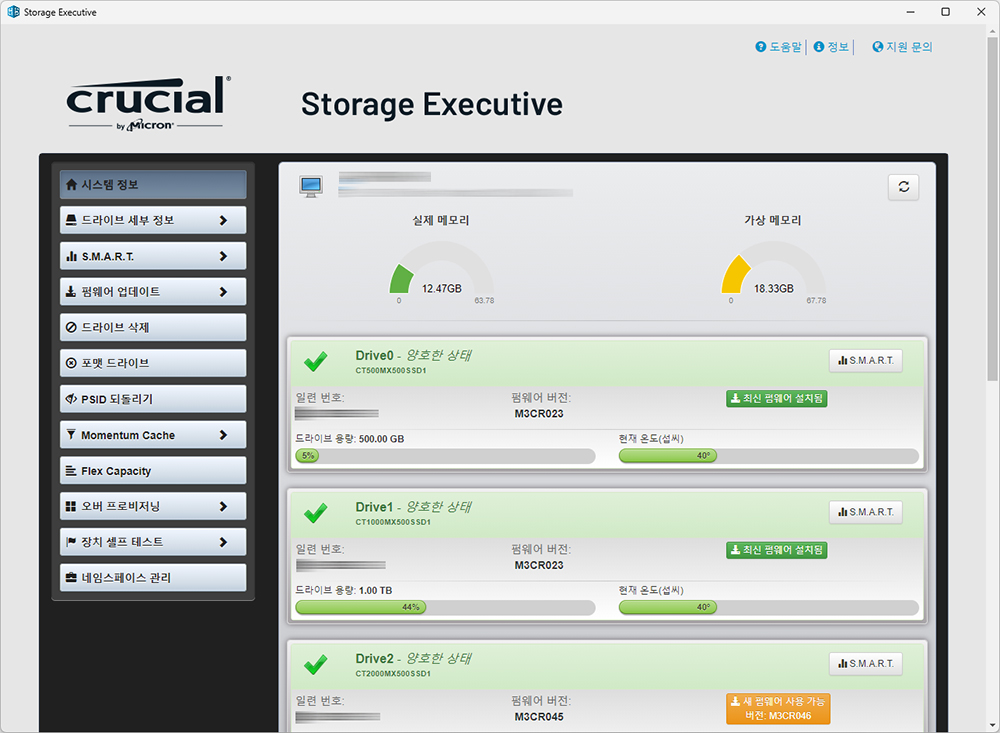
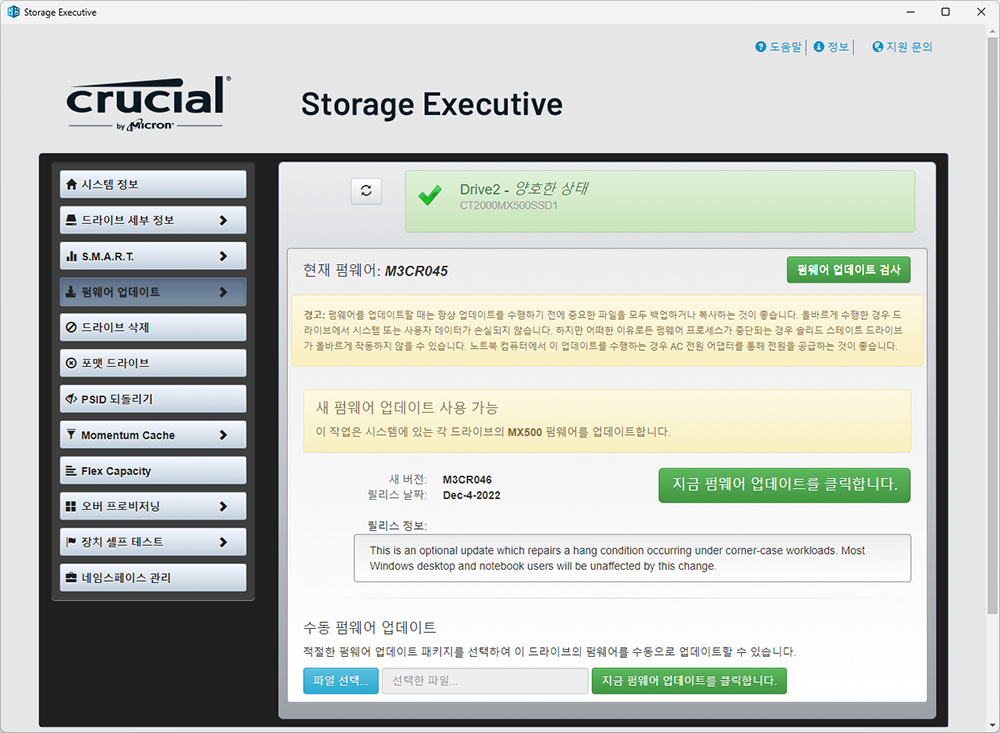
Crucial MX500 SSD의 펌웨어 업데이트를 하기 위해서는 Crucial 스토리지 이그제큐티브라는 전용 소프트웨어가 필요합니다. 그리고 설치하면 현재 컴퓨터에 장착된 스토리지들의 정보를 자동으로 읽은 다음 펌웨어 업데이트가 필요한 제품은 새 펌웨어 사용 가능이라는 문구가 표시됩니다. 자세한 내용을 확인해 보면 MX500 2TB 제품의 펌웨어 버전이 M3CR045에서 M3CR046으로 변경된 것을 확인할 수 있습니다.

지금까지 크리스탈 디스크 인포(CrystalDiskInfo)를 통해서 현재 컴퓨터에 설치된 SSD의 펌웨어를 비롯한 다양한 정보를 확인하고 Crucial MX500 SSD의 펌웨어를 업데이트하는 방법을 자세하게 확인해 보았습니다. 크게 어려운 부분은 없어서 구버전을 사용하고 계신 분들이라면 한 번 업데이트를 시도해 보시길 바랍니다.







